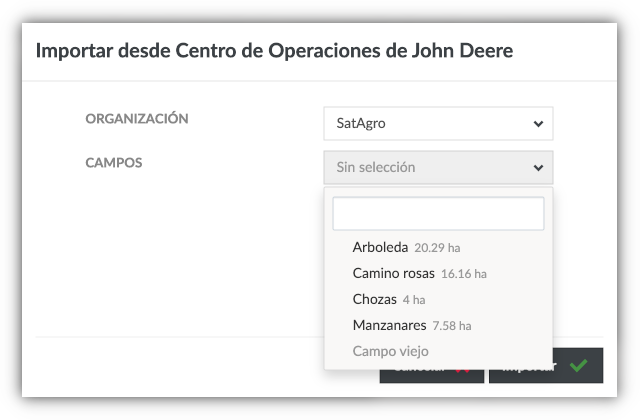10/20/2021
SatAgro está integrado en forma de conexión en el Centro de Operaciones de John Deere. Esto permite agilizar diferentes operaciones entre los dos sistemas entre las que cabe destacar:
- Enviar rápidamente mapas de prescripción creados en SatAgro al Centro de Operaciones. En el caso de que cuentes con dispositivos equipados con JDLink es posible enviar nuestros mapas directamente al terminal de un tractor en el campo.
- Recibir notificaciones al Centro de Operaciones de John Deere.
- Importar parcelas directamente desde el Centro de Operaciones.

Por tanto, si integras ambas herramientas la información sobre tu cuenta, equipamiento y campos será compartida con SatAgro para hacer más cómodo el trabajo entre las dos aplicaciones.
Envío de mapas de prescripción al Centro de Operaciones
Para poder enviar nuestros mapas al Centro de Operaciones o un determinado terminal, durante la creación de un tratamiento de fertilización o protección de cultivos solo tendrá que elegir un terminal de John Deere. Una vez creada la prescripción en la parte inferior aparecerá el botón de «Enviar a».
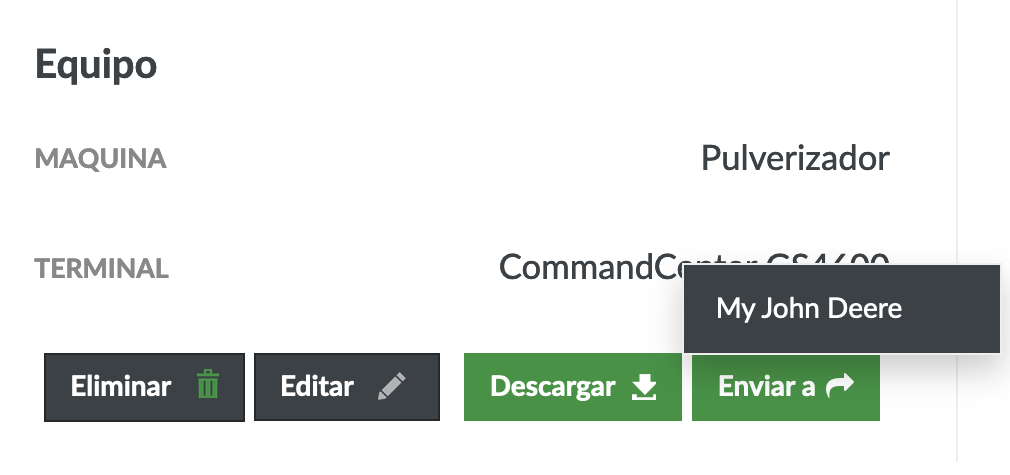
Proceso de autorización
Si es la primera vez que haces la conexión entre el Centro de Operaciones de John Deere y SatAgro es necesario pasar por el proceso de autorización. Durante este se presenta la información sobre los datos a los que accede SatAgro y se suceden varios pasos durante los cuales se apruebe nuestra conexión con tu cuenta en MyJohnDeere.
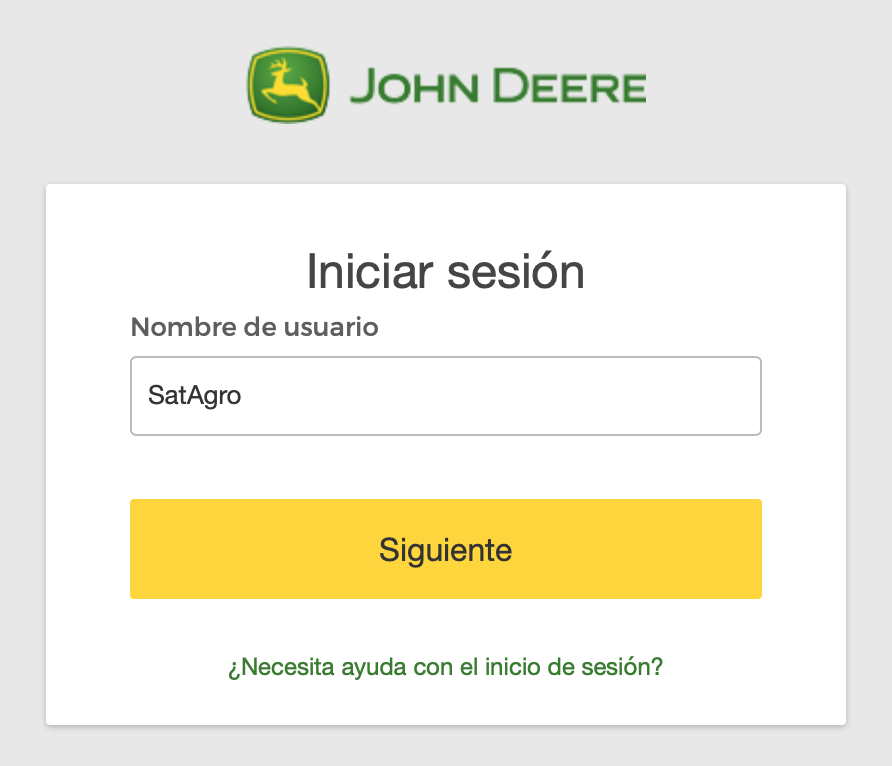
Para iniciar el proceso solo es necesario pulsar el botón «My John Deere» tras lo cual la aplicación te redireccionará a la página de autenticación de John Deere.
Este proceso se compone de varios pasos en los que tendrás que acceder a tu cuenta de MyJohnDeere y aprobar la conexión con SatAgro. Tras finalizar el proceso volverás a la aplicación SatAgro.
Envio de mapas de prescripción
Una vez vinculada tu cuenta de MJD con SatAgro y creado un tratamiento en el que se ha seleccionado uno de los terminales de John Deere será posible enviar el mapa de prescripción al Centro de Operaciones. Ahora si pulsamos el botón «Enviar a» en la parte inferior del módulo creación de mapas de prescripción variable podremos seleccionar la organización o el tractor al que queremos enviar el mapa creado.
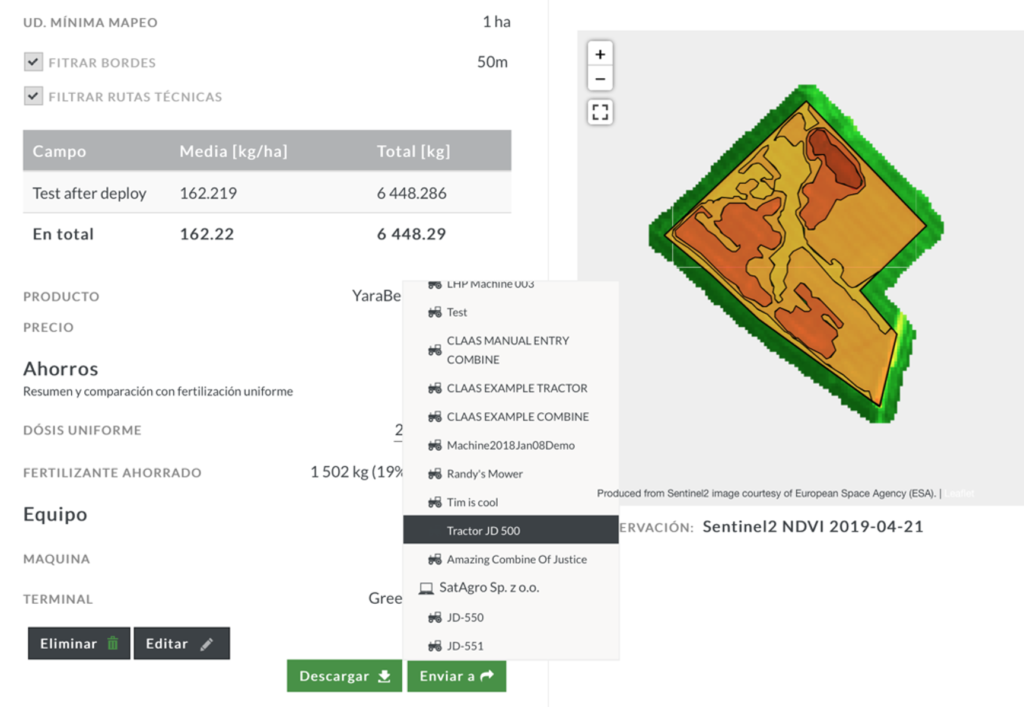
Notificaciones y archivos en el Centro de Operaciones
Una vez enviados los mapas de prescripción, dentro del Centro de Operaciones tendrás diferentes modos de obtener información sobre ellos. Al mismo tiempo que enviar un mapa de prescripción al Centro de Operaciones también se envía una notificación al Centro de Notificación para informar sobre este evento a otros usuarios vinculados a tu cuenta de MJD.
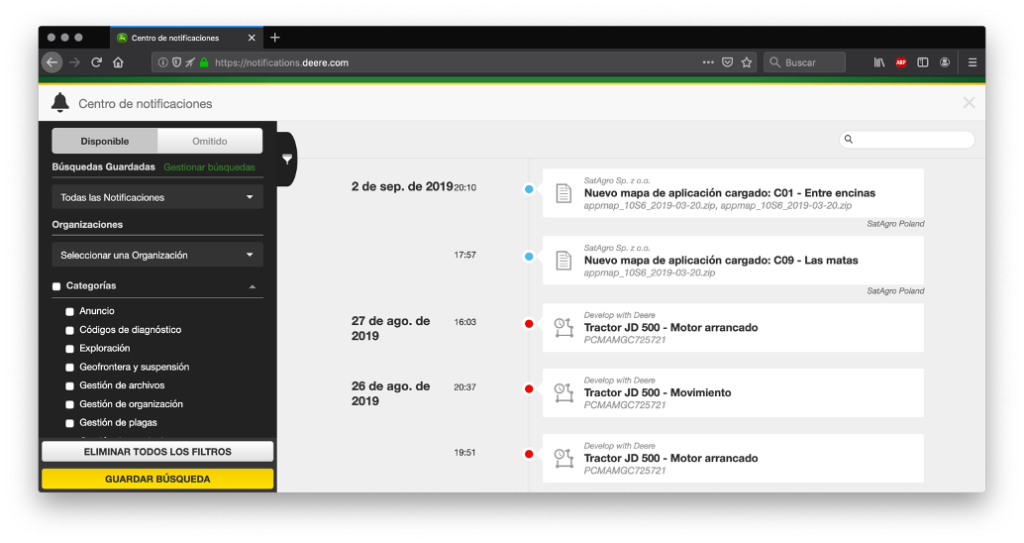
Al hacer clic en una notificación, puedes obtener información más detallada sobre el tratamiento relacionado, incluyendo el campo seleccionado, el agroquímico utilizado y los rangos de dosis que van ha ser utilizados durante el tratamiento:
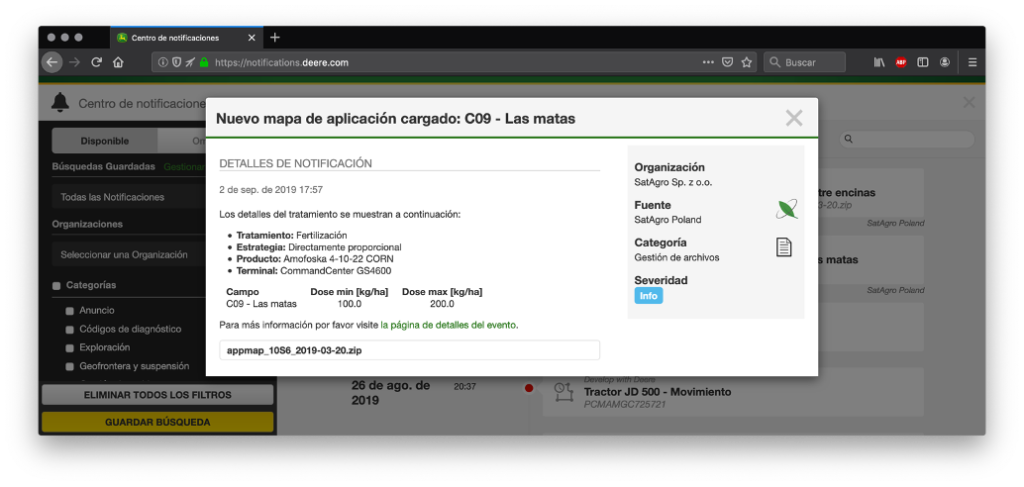
Además, el usuario también es informado (en la parte inferior de la notificación) sobre el archivo que deberá ser cargado en el terminal para realizar el tratamiento. Puedes acceder al archivo a través de la herramienta de Gestor de Archivos (Files) del Centro de Operaciones, donde nuestros mapas de aplicación pueden descargarse fácilmente o enviarse a una determinada máquina con un solo clic si no lo has hecho antes desde SatAgro.
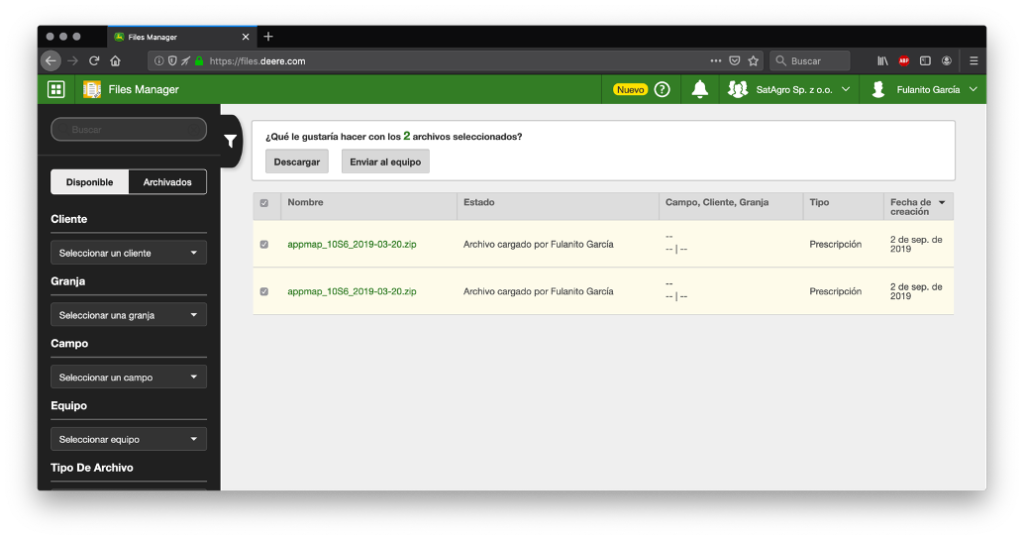
Importar campos desde el Centro de Operaciones
Si cuentas con las lindes de tus campos ya introducidos en el Centro de Operaciones, no necesita añadirlos de nuevo en SatAgro. Gracias a la integración de SatAgro con el Centro de Operaciones, puedes importarlos en un abrir y cerrar de ojos.
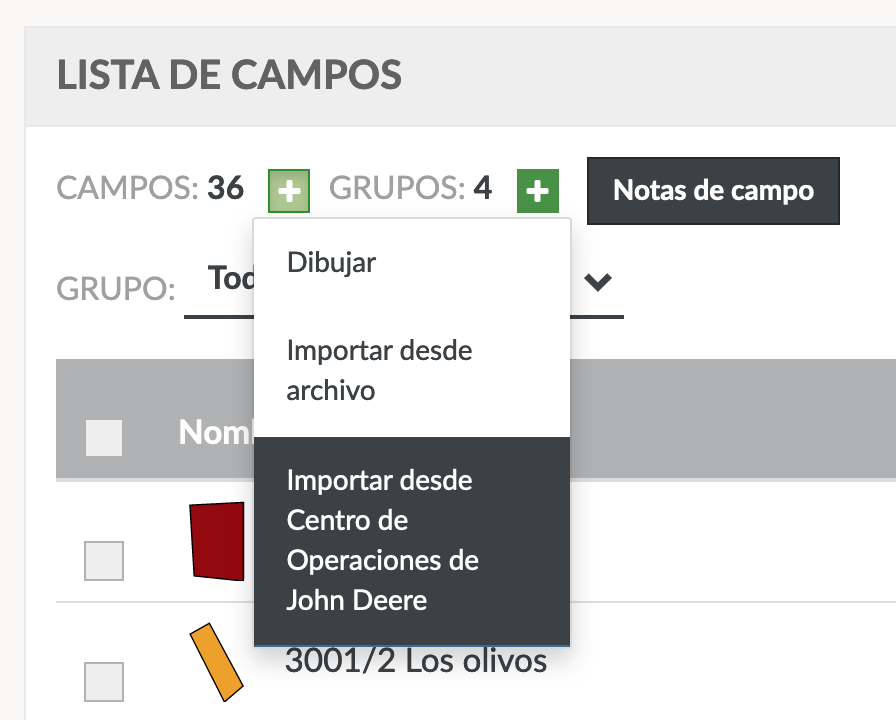
Una vez iniciada la sesión en SatAgro, en la pestaña Campos, simplemente pulsa el botón con el signo + junto al número de campos en tu explotación y selecciona la opción de Importar desde el Centro de Operaciones John Deere.
Si ya has completado el proceso de autorización, aparecerá la herramienta de importación de campos en la que tienes que seleccionar los campos que quieres añadir a tu cuenta SatAgro.
Para iniciar el proceso de importación solo tienes que pulsar el botón de Aceptar y se iniciará el proceso de carga de los campos seleccionados en tu cuenta.